Installation – JVC MultiMediaNavigator User Manual
Page 29
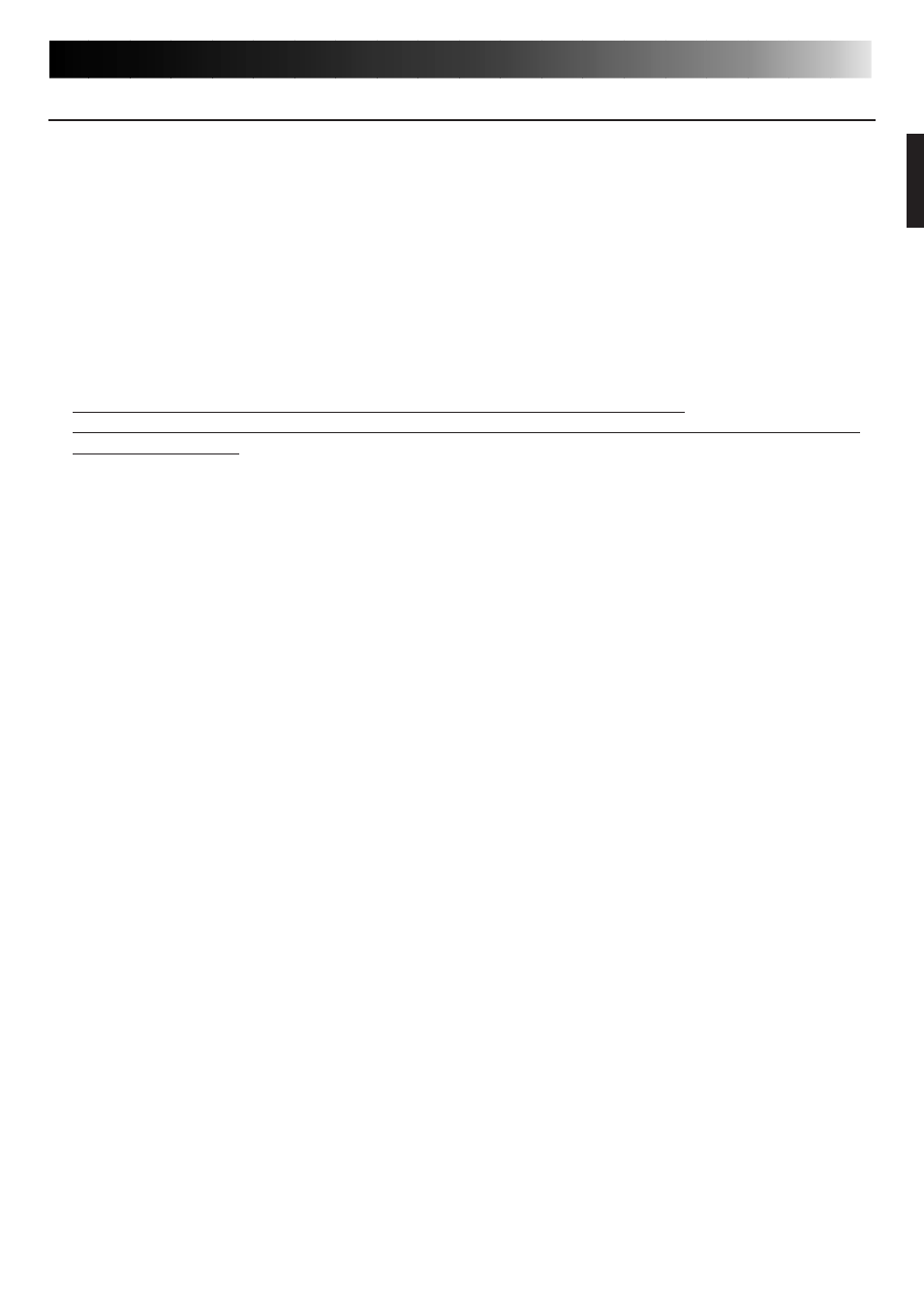
DE
9
INSTALLATION
INSTALLATION
Angaben zu den grundsätzlichen Bedienschritten für das Betriebssystem Windows
®
95/98
entnehmen Sie bitte der zum Windows
®
95/98-Betriebsprogramm oder zum PC mitgelieferten
Bedienungsanleitung.
Installieren von MultiMediaNavigator/JLIP Video Producer
1. Starten Sie Windows
®
.
• Schließen Sie alle anderen Anwendungsprogramme.
Stellen Sie sicher, daß auf der Task-Leiste keine Icons anderer Anwendungsprogramme
gezeigt werden.
2. Legen Sie die CD-ROM in das CD-ROM-Laufwerk ein.
Klicken Sie auf der Task-Leiste zunächst Start und hierauf Ausführen an.
3. Klicken Sie Durchsuchen und dann bei Suchen in das CD ROM-Icon an.
4. Doppelklicken Sie den Ordner JVC.
5. Zum Installieren der MultiMediaNavigator-Software weiter bei Schritt 6.
Zum Installieren der JLIP Video Producer-Software doppelklicken Sie den Ordner Vdpro und
weiter bei Schritt 6.
6. Doppelklicken Sie das Icon Setup.Exe.
7. Klicken Sie OK an.
Das Setup-Programm wird geladen. Befolgen Sie die auf dem Bildschirm erscheinenden
Anweisungen.
Installieren der Adobe
®
Acrobat
®
Reader (Version 3.0)-Software
1. Starten Sie Windows
®
.
• Schließen Sie alle anderen Anwendungsprogramme.
Stellen Sie sicher, daß auf der Task-Leiste keine Icons anderer Anwendungsprogramme
gezeigt werden.
2. Legen Sie die CD-ROM in das CD-ROM-Laufwerk ein.
Klicken Sie auf der Task-Leiste zunächst Start und hierauf Ausführen an.
3. Klicken Sie Durchsuchen und dann bei Suchen in das CD ROM-Icon an.
4. Doppelklicken Sie den Ordner Reader.
5. Doppelklicken Sie das Icon Setup.Exe.
6. Klicken Sie OK an.
Das Setup-Programm wird geladen. Befolgen Sie die auf dem Bildschirm erscheinenden
Anweisungen.
NewSoft Presto! Mr. Photo/PhotoAlbum/ImageFolio
1. Starten Sie Windows
®
.
• Schließen Sie alle anderen Anwendungsprogramme.
Stellen Sie sicher, daß auf der Task-Leiste keine Icons anderer Anwendungsprogramme
gezeigt werden.
2. Legen Sie die CD-ROM in das CD-ROM-Laufwerk ein.
Klicken Sie Start (auf der Task-Leiste) — Einstellungen — Systemsteuerung an.
3. Doppelklicken Sie Software.
Klicken Sie Installieren — Weiter — Durchsuchen — CD-ROM (Icon) in Spalte Suchen in an.
4. Doppelklicken Sie den Ordner NewSoft.
5. Doppelklicken Sie Setup.exe.
6. Klicken Sie Fertigstellen an.
• Wenn das Installationsprogramm läuft, gehen Sie einfach entsprechend den Bildschirm-
Anweisungen vor.
7. Klicken Sie Installieren im Fenster Sprachwahl an.
• Das Installationsprogramm erkennt automatisch die Sprache des installierten Windows®-
Betriebssystems.
8. Klicken Sie Weiter im Fenster Komponenten wählen an.
• Klicken Sie jeweils die Kontrollbox der Software an, die nicht installiert werden soll.
Das Setup-Programm wird geladen. Befolgen Sie die auf dem Bildschirm erscheinenden
Anweisungen.
